[エディタ] (Editors)
各種エディタは、[設定] (Setup) タブの [システム] (System) セクションにあるボタンを使用して表示される [OpticStudio 環境設定] (OpticStudio Preferences) ウィンドウで設定できます。
この設定は、スプレッドシート エディタの特性を決定します。エディタのセルのサイズが小さすぎてデータ全体を表示しきれない場合は、途中まで表示されたデータではなく、アスタリスク「*」が表示されます。
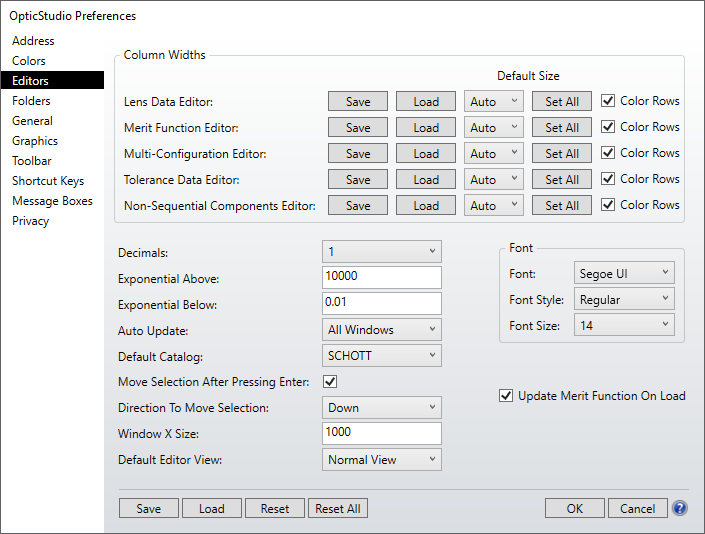
各エディタの設定 :
[保存] (Save) 指定されたエディタの現在の幅の設定を保存します。
[読み込み] (Load) 指定されたエディタで最後に保存した幅の設定をリロードします。
[セル サイズ] (Cell Size) 指定されたエディタの編集セル 1 つの幅を文字数で指定します。
[全て設定] (Set All) ユーザーが選択したセル サイズをエディタ内のすべてのセルに適用します。
[行の色] (Color Rows) チェックすると、指定のエディタで表内の行を色分けできます。「[行の色] (Row Color)」を参照してください。
その他の設定
[小数点以下の桁数] (Decimals) エディタに表示する小数の桁数を設定します。[最適化] (Compact) を選択すると、数値を表示するのに必要なスペースが最小限になるよう、表示され桁数が変更されます。
[指数表記 上限] (Exponential Above)/[指数表記 下限] (Exponential Below) OpticStudio では、固定 10 進数または指数表記のいずれかで数値データを表示します。数の絶対値が、a) [指数表記 上限] (Exponential Above) 値以上であるか、b) ゼロではないが [指数表記 下限] (Exponential Below) 値以下である場合、その数値は指数表記で表示されます。これ以外の場合には固定 10 進数が使用されます。
[自動更新] (Auto Update) エディタ データの更新の方OpticStudio法と時期を管理します。[なし] (None) 設定は、目的のデータ ウィンドウで [更新] (Update) ボタンが押されるまで、瞳位置、ソルブ、その他のレンズ データ エディタのデータは更新されないことを意味しています。この設定を使用するのは、主に性能上の理由がある場合、または光学系が無効な中間状態を経る可能性があり、その際に無用なエラー メッセージが大量に生成される場合です。
[なし] (None) を指定した状態で光学系に複数のコンフィグレーションが存在する場合は次のような扱いになります。
1) マルチコンフィグレーション エディタ上でデータを変更しても、レンズ データ エディタにはその変更が反映されません。光学系を更新するには、光学系の値を上書きする処理がマルチコンフィグレーション エディタで必要になるからです。
2) 一方、レンズ データ エディタ上での変更は、マルチコンフィグレーション エディタに反映されます。これは、光学系に対する変更をインターフェイスから認識できるようにするためです。
[更新] (Update) 設定では、レンズ データ エディタまたはマルチコンフィグレーション エディタに新しいデータを入力するたびに、そのエディタのウィンドウで更新が実行されます。
[全てを更新] (Update All) では、上記のエディタに新しいデータを入力するたびにすべてのウィンドウが更新されます。
[OpticStudio 環境設定] (OpticStudio Preferences) の [自動更新] (Auto Update) 設定は、新しいレンズ ファイルにデフォルトの環境を設定します。この設定は、レンズ データ エディタ ツールバー、ノンシーケンシャル コンポーネント エディタ ツールバー、マルチコンフィグレーション エディタ ツールバー、またはシステム エクスプローラで [更新] (Update) モードを変更することにより、開いているレンズ ファイルの中で別の設定に変更できます。
[デフォルトのカタログ] (Default Catalog) 使用するデフォルトのガラス カタログの名前。「ガラス カタログ」を参照してください。
[Enter を押した後に選択を移動] (Move Selection After Pressing Enter)/[選択を移動する方向] (Direction To Move Selection) エディタのセルで Enter キーを押した後に、隣接するどのセルを次に選択するかを指定します。オプションは、下、右、上、左です。
[ウィンドウの X サイズ] (Window X Size) [ウィンドウの X サイズ] (Window X Size) では、浮動モードで開いたときのエディタ ウィンドウのデフォルト サイズを設定します。各ウィンドウの Y 方向の高さは、[ウィンドウの X サイズ] (Window X Size) との比率を維持するように自動的に設定されます。
[デフォルトのエディタ表示方法] (Default Editor View) エディタのデフォルトの表示モードを選択します。ここで選択したモードが、これ以降に起動するエディタのデフォルト表示となります。このデフォルト モードとして [標準エディタ表示] (Normal View) をお勧めします。標準エディタ表示モードのエディタでは、多くのエディタ機能を動的に使用できるからです。詳細については、「エクスプレス ビュー」を参照してください。
[フォント] (Font) エディタで表示するフォント、スタイル、およびサイズを選択します。グラフィックに基づく解析ウィンドウ内のテキストを変更するには、「[OpticStudio 環境設定] (OpticStudio Preferences)」の「[グラフィックス] (Graphics)」セクションを参照してください。テキストに基づく解析ウィンドウ内に表示されるテキストを変更するには、「[OpticStudio 環境設定] (OpticStudio Preferences)」の「[全般] (General)」セクションを参照してください。
[読み込み時に評価関数を更新] (Update Merit Function On Load) OpticStudio で、メリット ファンクション エディタのデータをいつ更新するかを管理します。
ボタンの機能
[保存] (Save) 現在の設定を OpticStudio のコンフィグレーション ファイルに保存します。
[読み込み] (Load) 以前保存したコンフィグレーションをロードできます。
[リセット] (Reset)/[全てをリセット] (Reset All) [OpticStudio 環境設定] (OpticStudio Preferences) の一部またはすべてのセクションをリセットします。
[OK] (OK) ウィンドウを閉じて、変更を保存せずに適用します。
[キャンセル] (Cancel) 変更を一切適用せずにウィンドウを閉じます。
次へ :


